Win10重裝系統后連不上網絡怎么辦
- 2023-03-22 10:36:40 分類:幫助
重裝系統的主要目的是為了解決系統問題,但是有些使用Win10系統的用戶重裝完系統后,還是遇到了問題,連不上網絡,但這都是小問題,可以解決,這篇文章是本站給大家帶來的Win10重裝系統后連不上網絡解決方法。
方法一:
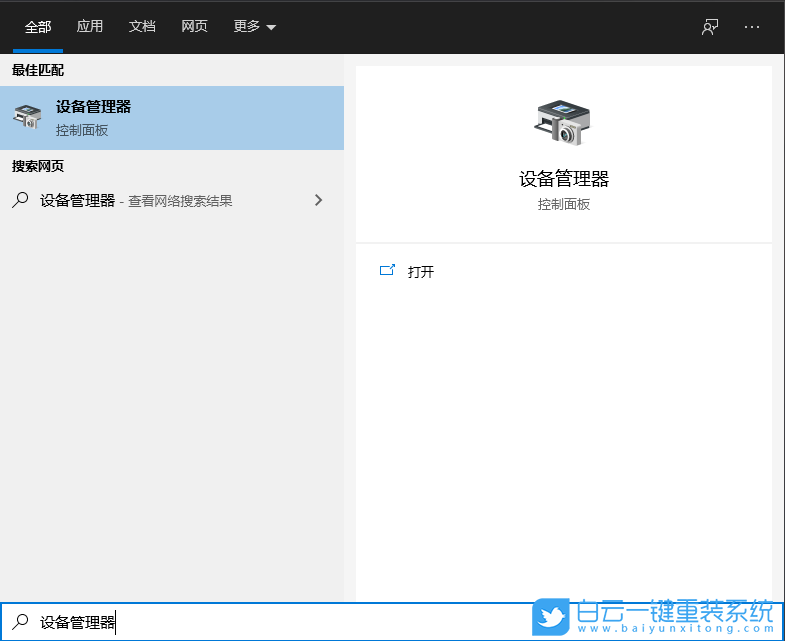
2、設備管理器窗口中,展開網絡適配器,然后找到網絡設備,并點擊【右鍵】,在打開的菜單項中,選擇【屬性】;
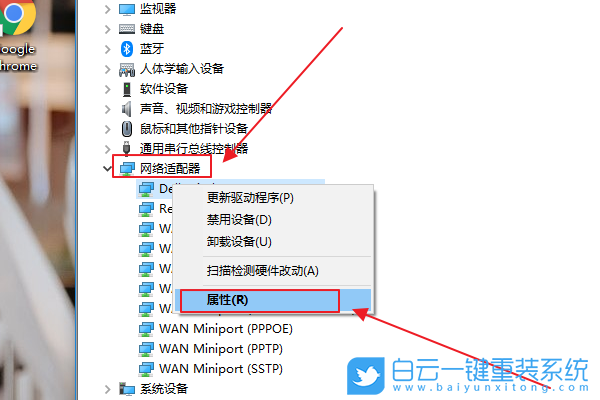
3、網絡設備屬性窗口,切換到【驅動程序】選項卡,點擊【禁用設備】,再重新【啟用設備】;
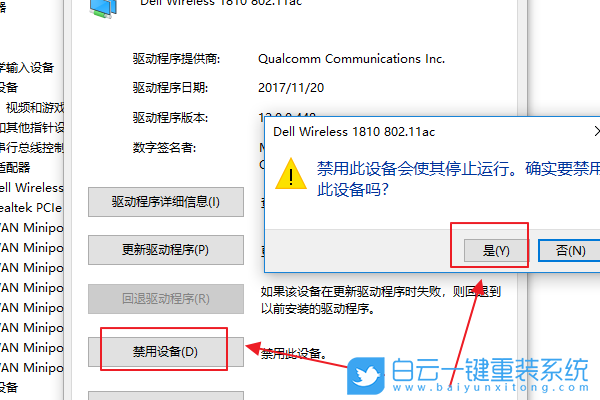
方法二:
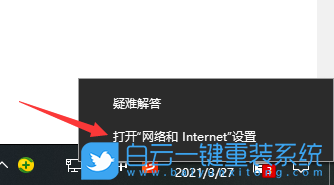
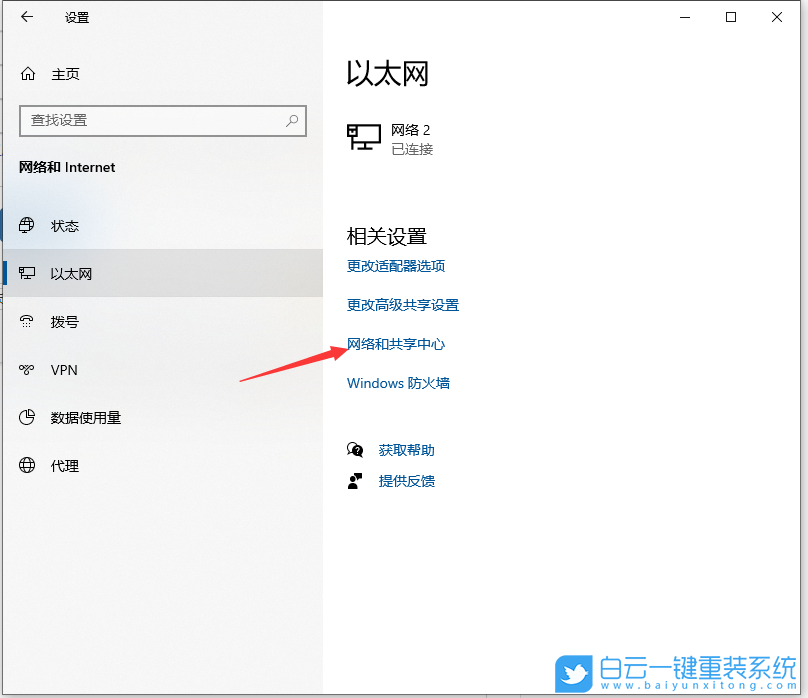
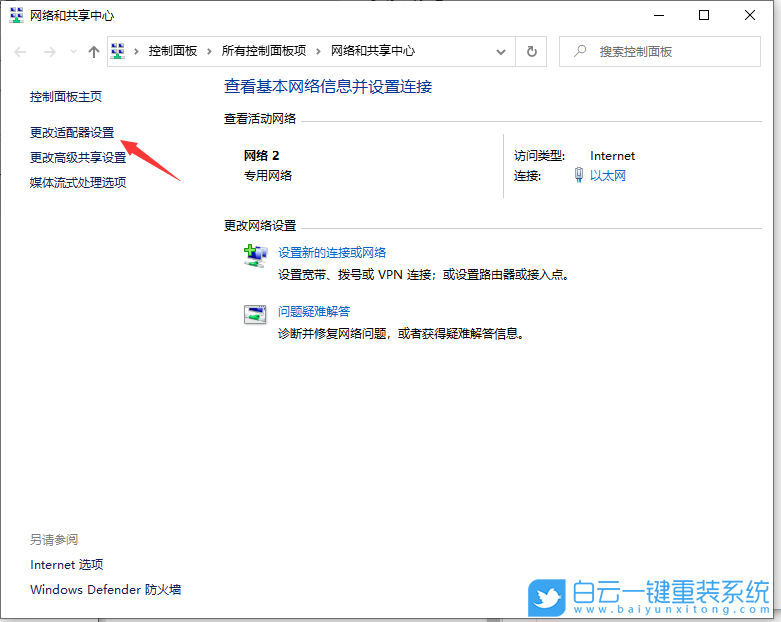
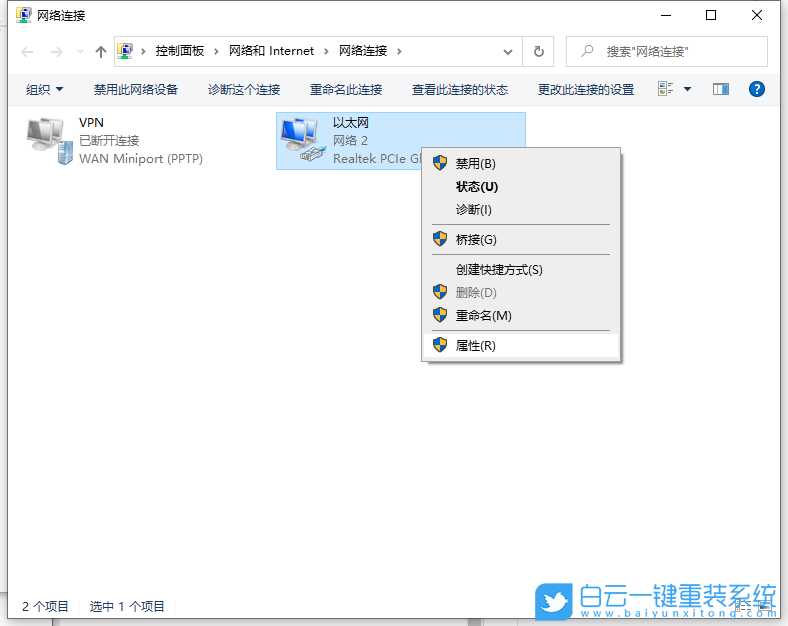
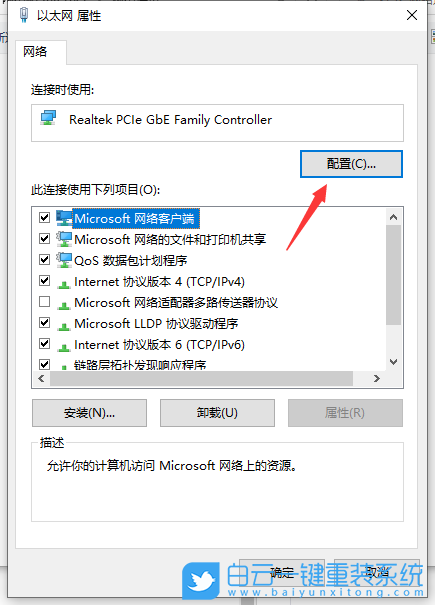
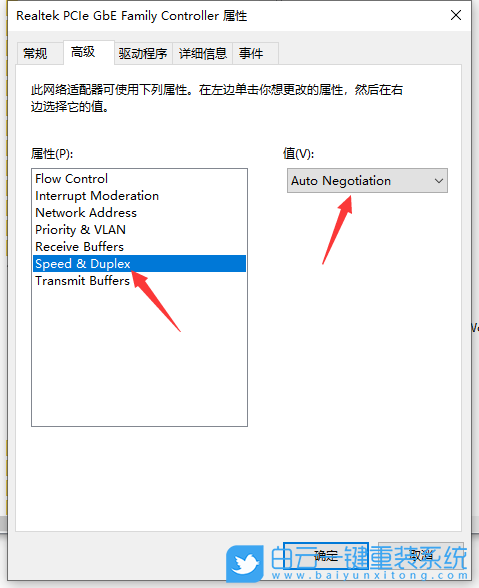
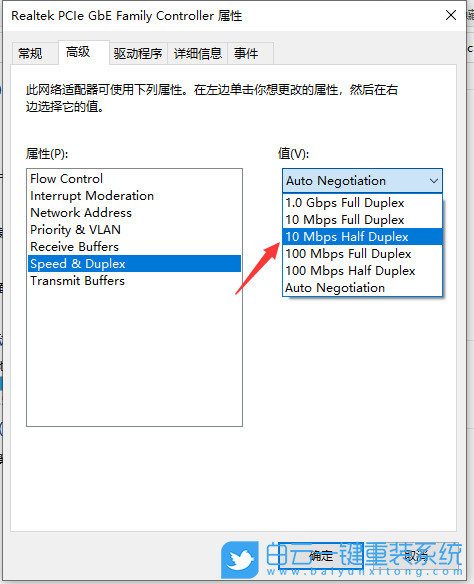
方法三:
1、右鍵點擊任務欄的【網絡圖標】,在打開的兩個項中,選擇【打開“網絡和 Internet”設置】;
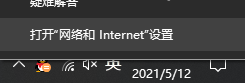
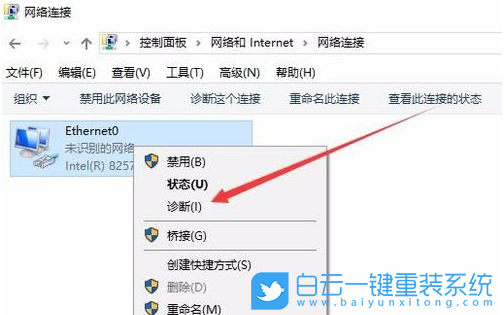
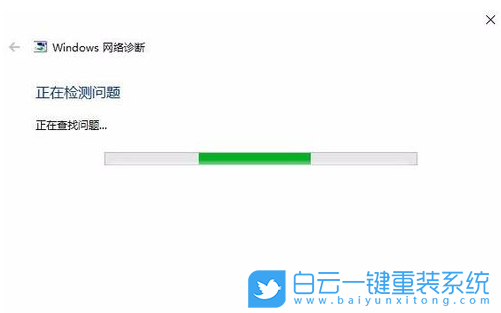
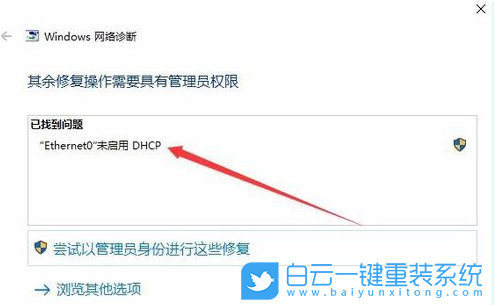
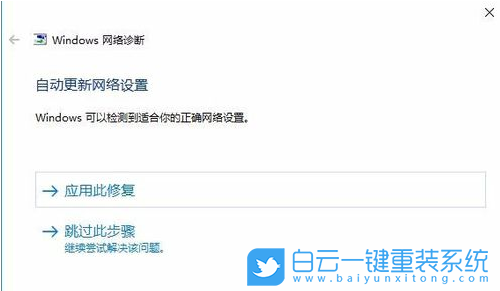
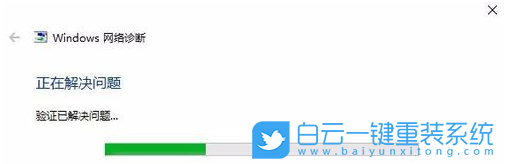
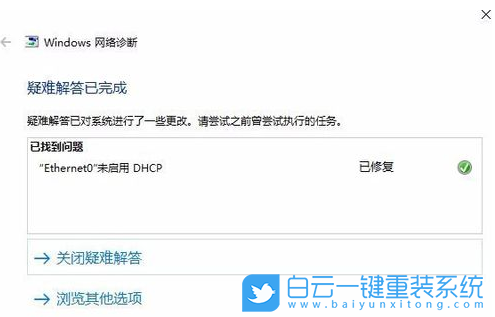
以上就是Win10重裝系統后連不上網絡怎么辦文章,如果這篇文章的方法能幫到你,那就收藏白云一鍵重裝系統網站,在這里會不定期給大家分享常用裝機故障解決方法。
方法一:
1、按【 Win +S 】組合鍵,打開搜索,輸入【設備管理器】,然后點擊【打開】系統給出的最佳匹配設備管理器控制面板;
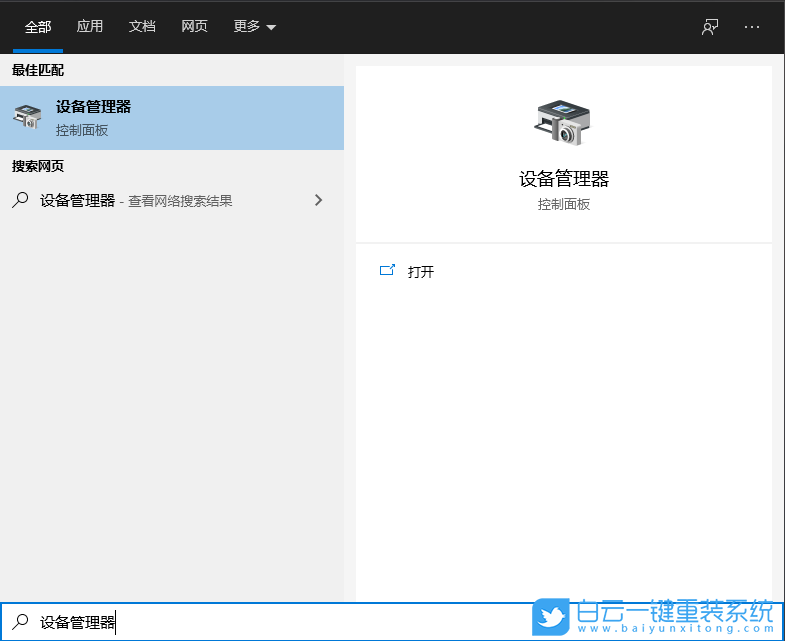
2、設備管理器窗口中,展開網絡適配器,然后找到網絡設備,并點擊【右鍵】,在打開的菜單項中,選擇【屬性】;
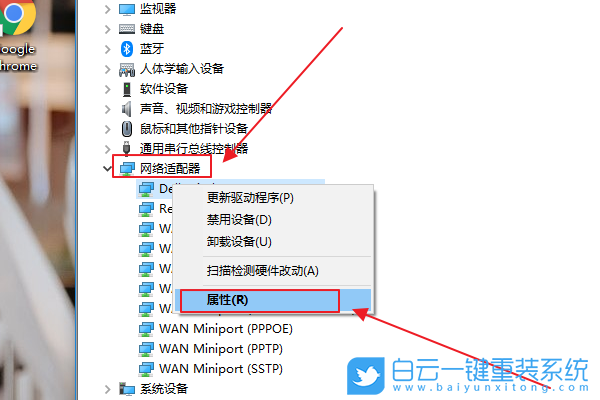
3、網絡設備屬性窗口,切換到【驅動程序】選項卡,點擊【禁用設備】,再重新【啟用設備】;
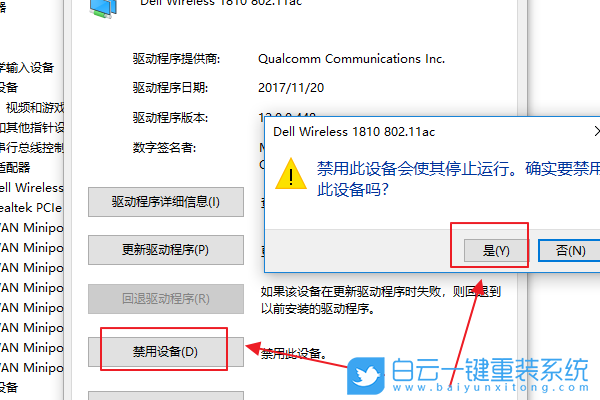
方法二:
1、右鍵點擊任務欄右下角的【網絡圖標】,在打開的選項中,選擇【打開網絡和Internet設置】,進去以太網之后,點擊【網絡和共享中心】;
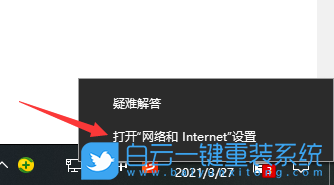
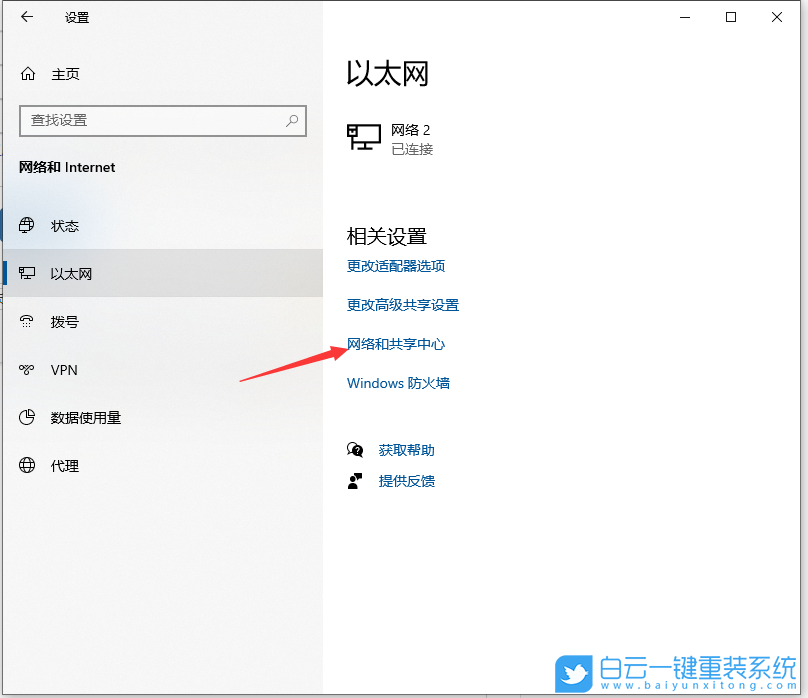
2、路徑【控制面板 > 所有控制面板項 > 網絡和共享中心】,網絡和共享中心窗口,點擊左側的【更改適配器設置】;
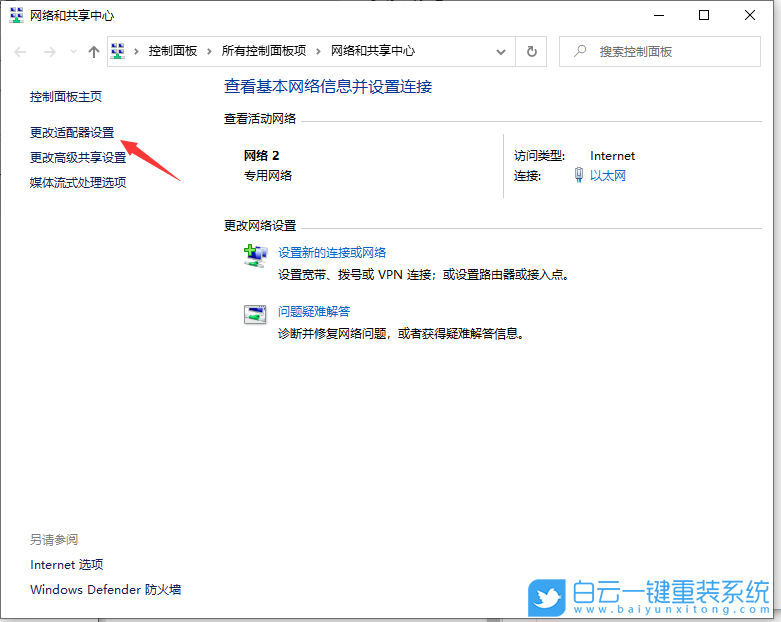
3、右鍵點擊【以太網】,在打開的菜單項中,選擇【屬性】;
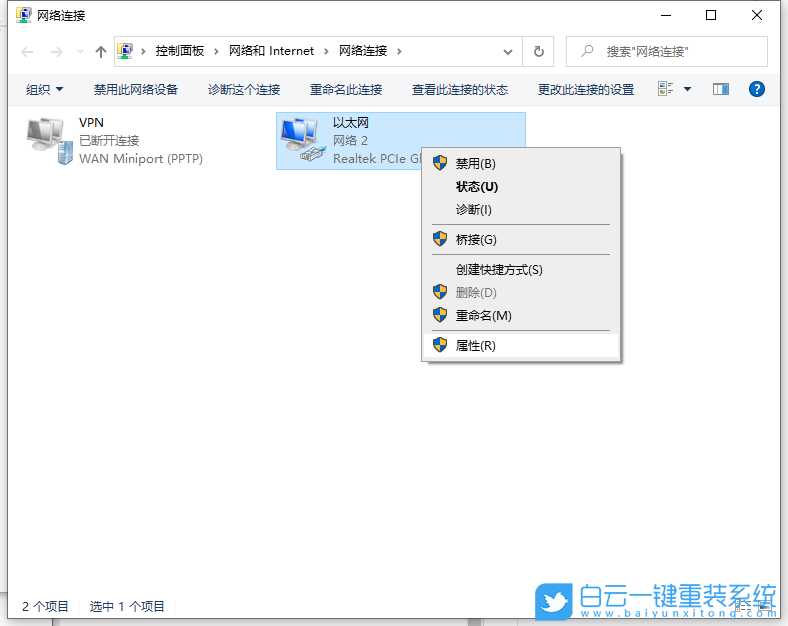
4、以太網 屬性窗口中,點擊【配置】;
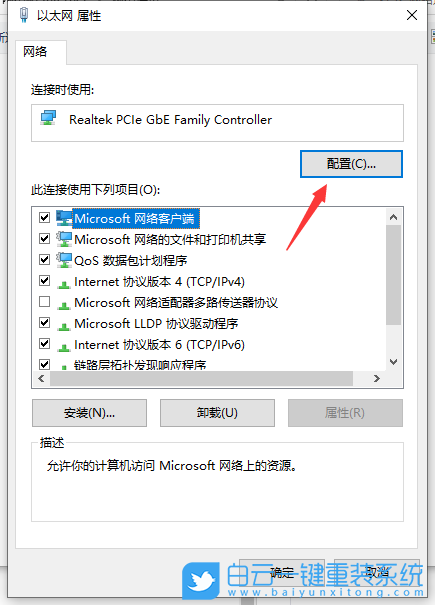
5、進去配置界面后,切換到【高級】選項卡,點擊【連接速度和雙工模式】,可以看到值,默認為自動偵測;
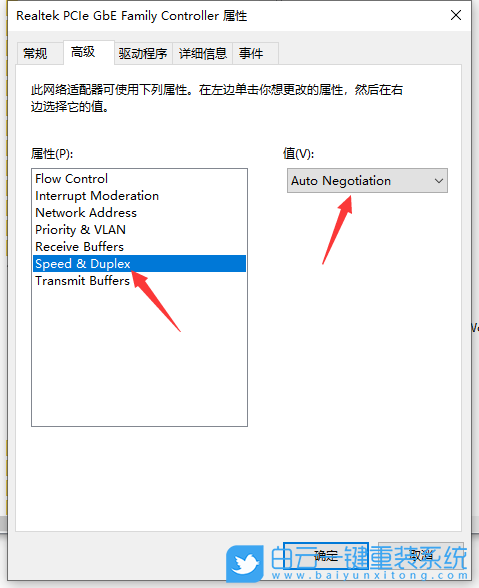
6、將自動偵測,改為【10 Mbps半雙工】,點擊【確定】;
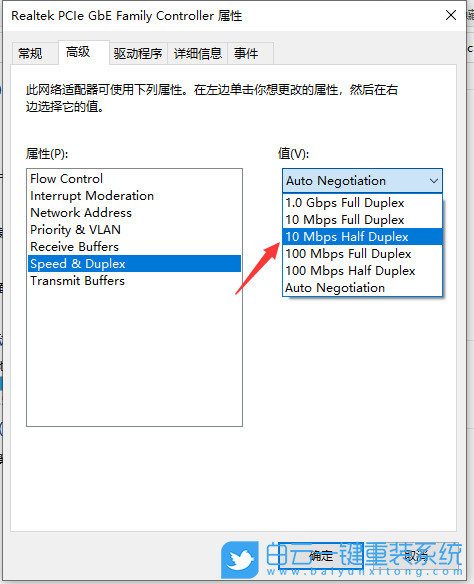
方法三:
1、右鍵點擊任務欄的【網絡圖標】,在打開的兩個項中,選擇【打開“網絡和 Internet”設置】;
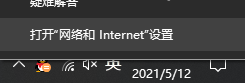
2、網絡連接窗口中,【右鍵】點擊正在使用的網絡連接,在打開的菜單項中,選擇【診斷】;
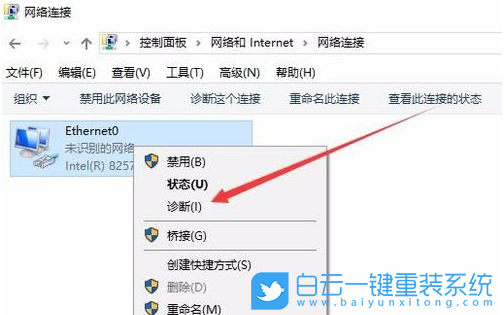
3、Windows 網絡診斷窗口中,網絡診斷工具會自動檢測網絡問題;
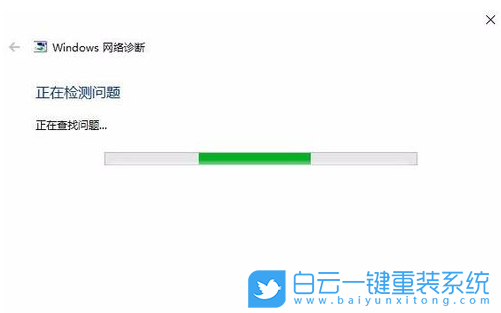
4、如果Windows 網絡診斷,找到問題,會在窗口中顯示出來。如果需要網絡診斷工具修復網絡,可以點擊【嘗試以管理員身份進行這些修復】;
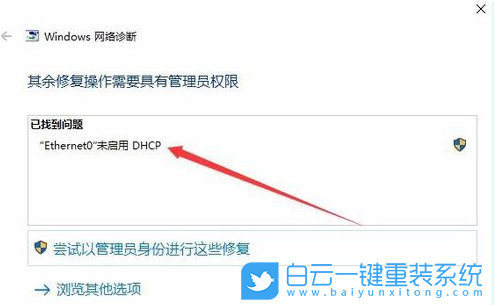
5、修復網絡問題提示,如果需要修復該項設置,可以點擊【應用此修復】;
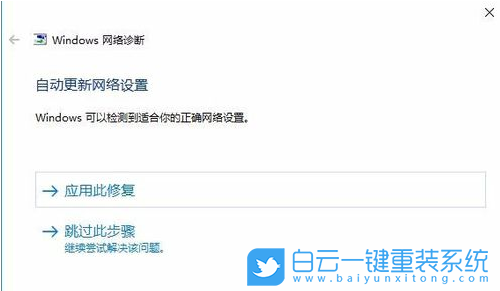
6、Windows 網絡診斷窗口,會提示正在解決問題,自動修復網絡問題了;
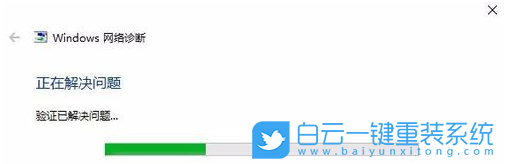
7、修復成功,會提示疑難解答已完成,同時顯示修復已找到的網絡問題;
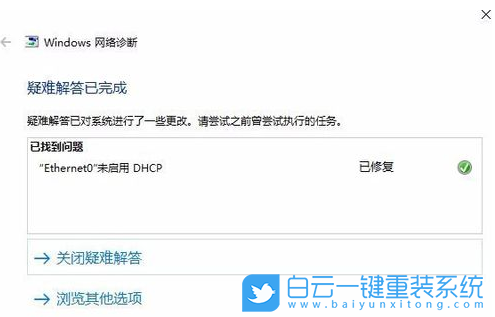
以上就是Win10重裝系統后連不上網絡怎么辦文章,如果這篇文章的方法能幫到你,那就收藏白云一鍵重裝系統網站,在這里會不定期給大家分享常用裝機故障解決方法。

Win10如何在非觸屏設備打開經典模式屏幕鍵盤|怎么打開屏幕鍵盤使用搭載win10系統的 觸屏設備用戶打開屏幕鍵盤,可以直接按設置 - 設備 - 輸入,里面就可以找到屏幕鍵盤的開關。 但是對

聯想拯救者刃7000K 2021臺式電腦11代CPU怎么裝Win7聯想拯救者刃7000K 2021系列臺式電腦,是聯想推出的臺式電腦,目前共有4款產品。英特爾酷睿i開頭11代系列處理器,默認預裝




